Hostwinds Tutoriais
Resultados da busca por:
Índice
Compreendendo o gerenciador de processos WHM
Tag: WHM
Suponha que você perceba que seu servidor é iniciado a realizar mais devagar ou tem problemas para manter o tráfego para o seu site.Normalmente, isso será devido a processos intensivos em memória.Em alguns casos, isso pode estar relacionado a um processo normal do CPanel / WHM ou até mesmo um usuário / site do CPanel no servidor.Com o Gerenciador de Processos do WHM, você pode visualizar os processos em execução no servidor, bem como o usuário executando-os.Você também tem a capacidade de matar todos os processos de um usuário ou matar processos individuais.
Onde Encontrar o Gerente de Processo
Step One: Faça login em seu Painel Administrativo WHM.
Passo dois: No canto superior esquerdo, haverá uma caixa de pesquisa.Entra "Saúde do Sistema_ "e pressione ENTER. Na lista de opções disponíveis, selecione _Gerente de Processo.
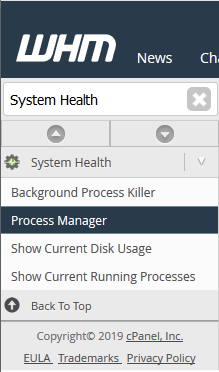
Passo três: Depois de clicar em Gerente de Processo, você será levado a uma nova página que listará os processos em execução no servidor e informações breves sobre eles.
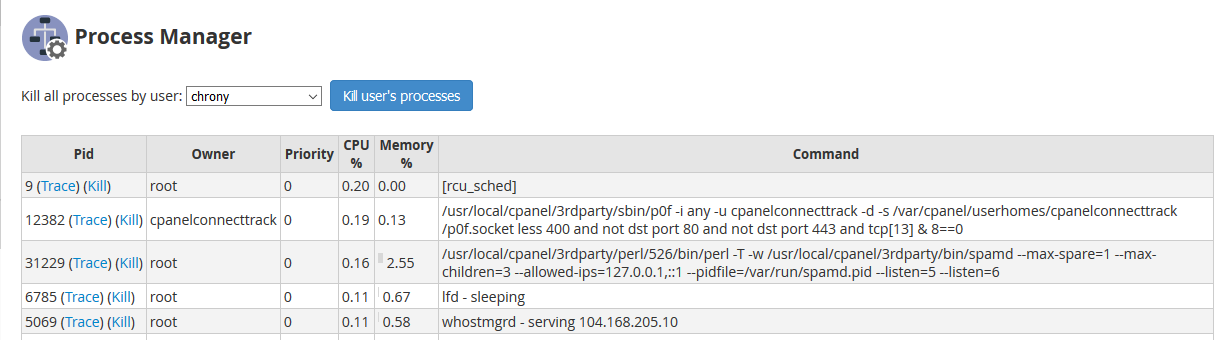
Visão geral de um processo
Cada processo terá algumas informações sobre o processo. Isso inclui o ID do processo (Pid), Proprietária do processo em execução, Prioridade da tarefa, CPU sendo usado pelo Processo, Memória sendo usado pelo Processo, e o Comando que está sendo executado para o processo.

Executando um Rastreamento do Processo
Com o WHM Process Manager, você pode ver a saída de um processo ou tarefa, pois é executado. Isso pode ajudar a depurar um problema ou ver o que um processo está produzindo saída de curiosidade. Para realizar A. Vestígio Em um processo, clique no Vestígio link ao lado do processo. Isso produzirá saída do processo, a partir do ponto em que você começou a rastrear o processo.
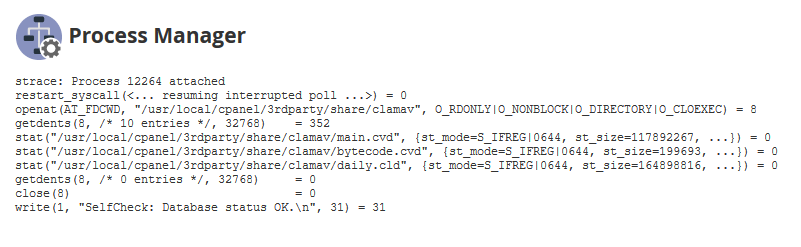
Matando um único processo
Se você notar um script ou processo em execução que parece estar atormentando seu servidor, e você tem certeza de que pode ser morto, a WHM oferece a capacidade de matar facilmente o processo. Para fazer isso, você clicaria no Matar Link ao lado do processo no Gerenciador de Processos que você gostaria de morto. Depois disso, isso irá redirecionar você a uma página que indica que a matança foi bem sucedida.
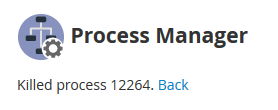
Matando os processos de um usuário
Se você vir que um usuário específico está abusando dos recursos ou causando uma carga alta no servidor devido a todos os seus processos consumindo muitos recursos, você pode matar todos os processos que pertencem a esse usuário.
Step One: A partir do topo da página do Gerenciador de Processos, haverá uma lista suspensa de usuários. Selecione o usuário para os quais você gostaria de eliminar processos na lista.
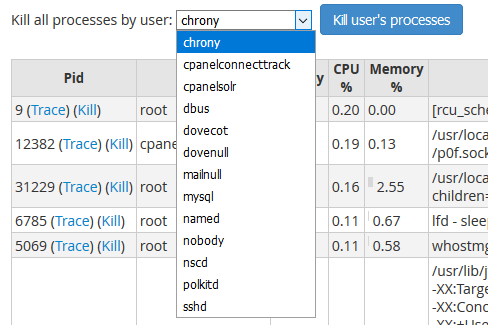
Passo dois: Depois de selecionar o usuário que você deseja matar processos, clique no azul Matar os processos do usuário botão.
Passo três: Depois que a WHM matou todos os processos pertencentes ao usuário, você será feito para uma página semelhante a se um único processo foi morto, indicando que os processos do usuário foram mortos.
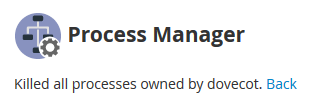
Escrito por Hostwinds Team / fevereiro 4, 2019
